
توفر Steam فرصا وافرة لتكوين حساب المستخدم وواجهة التطبيقات، إلخ. باستخدام إعدادات Steam، يمكنك ضبط منصة اللعب هذه لاحتياجاتك. على سبيل المثال، يمكنك تعيين التصميم لصفحتك: سيتم عرضه للمستخدمين الآخرين. يمكنك أيضا تكوين طرق للتواصل في Steam؛ حدد ما إذا كان يجب عليك إخطارك بالرسائل الجديدة في إشارة صوت البخار، أو سيكون غير ضروري. حول كيفية تكوين البخار، اقرأ كذلك.
إذا كنت لا تزال لا تحتوي على ملف تعريف في Steam، فيمكنك قراءة مقالة حيث لديك معلومات مفصلة حول تسجيل حساب جديد. بعد إنشاء حساب، ستحتاج إلى تكوين مظهر صفحتك، وكذلك إنشاء وصفه.
تحرير ملف التعريف بالبخار
من أجل تحرير مظهر صفحتك الشخصية في Steam، تحتاج إلى الذهاب إلى شكل تغيير معلومات الحساب. للقيام بذلك، انقر فوق نيك الخاص بك في القائمة العلوية من عميل البخار، ثم حدد ملف التعريف.
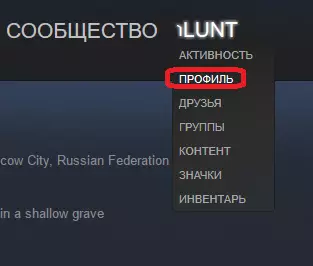
بعد ذلك، تحتاج إلى النقر فوق الزر "تحرير الملف الشخصي". يقع على الجانب الأيمن من النافذة.

عملية التحرير وملء الملف الشخصي بسيط للغاية. نموذج التحرير هو ما يلي:
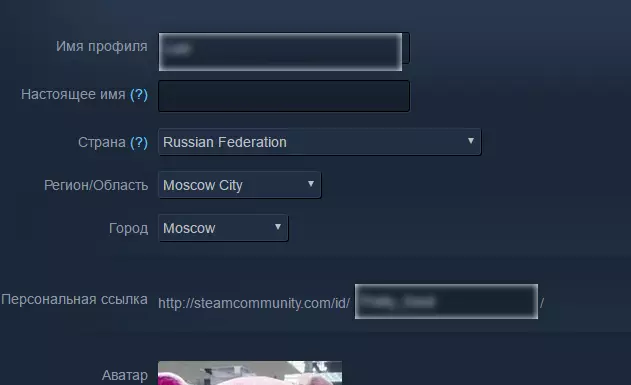
تحتاج إلى ملء بالتناوب في الحقول التي تحتوي على معلومات عنك. فيما يلي وصف مفصل لكل مجال من الحقول:
اسم ملف التعريف - يحتوي على اسم سيتم عرضه على صفحتك، وكذلك في قوائم مختلفة، على سبيل المثال، في قائمة الأصدقاء أو الدردشة عند التواصل مع الآخر.
الاسم الحقيقي - سيتم عرض الاسم الحقيقي أيضا على صفحتكم تحت اسم المستعار الخاص بك. ربما يريد أصدقائك من الحياة الحقيقية العثور عليك في النظام. بالإضافة إلى ذلك، قد ترغب في تحديد اسمك الحقيقي في ملفك الشخصي.
البلد - تحتاج إلى اختيار البلد الذي تعيش فيه.
المنطقة، المنطقة - حدد منطقة أو منطقة إقامتك.
المدينة - هنا تحتاج إلى اختيار المدينة التي تعيش فيها.
الرابط الشخصي هو رابط سيكون للمستخدمين الذين سيتمكن المستخدمين من الذهاب إلى صفحتك. ينصح باستخدام خيارات قصيرة ومفهومة. في وقت سابق، بدلا من هذا المرجع، تم استخدام تعيين رقمي في شكل رقم تعريف ملف التعريف الخاص بك. إذا تركت هذا الحقل فارغا، فسيظهر الرابط للذهاب إلى صفحتك رقم التعريف هذا، ولكن من الأفضل تعيين رابط شخصي يدويا، والتوصل إلى لقب جميل.
الصورة الرمزية هي صورة من شأنها أن تمثل ملفك الشخصي في Steam. سيتم عرضها في الجزء العلوي من صفحة ملف التعريف الخاص بك، وكذلك في الخدمات الأخرى في Steam، على سبيل المثال، في قائمة الأصدقاء وبالقرب من رسائلك على منصة التداول، إلخ. من أجل ضبط الصورة الرمزية، تحتاج إلى النقر فوق الزر "اختيار ملف". كصورة، أي صورة ل JPG، PNG أو تنسيق BMP مناسب. لاحظ أنه سيتم قطع الصور الكبيرة جدا حول الحواف. إذا كنت ترغب في ذلك، يمكنك اختيار صورة للحدائط الآلهة الجاهزة بالفعل في Steam.
Facebook هو الحقل يسمح لك إرفاق حسابك إلى ملف التعريف على Facebook إذا كان لديك حساب في هذه الشبكة الاجتماعية.
عني - المعلومات التي تدخلها في هذا الحقل ستكون في صفحة ملفك الشخصي كقصتك عن نفسك. في هذا الوصف، يمكنك استخدام التنسيق، على سبيل المثال، لتسليط الضوء على نص الدهون. لعرض التنسيق، انقر فوق الزر "تعليمات". يمكنك أيضا استخدام الابتسامات التي تظهر عند الضغط على الزر المقابل.
خلفية الملف الشخصي - يتيح لك هذا الإعداد إعطاء فرد لصفحتك. يمكنك ضبط صورة الخلفية الخاصة بملف التعريف الخاص بك. من المستحيل استخدام صورتك؛ يمكنك فقط تطبيق تلك الموجودة في مخزون البخار الخاص بك.
أيقونة النقطة - في هذا المجال، يمكنك اختيار الرمز الذي تريد عرضه في صفحة ملف التعريف الخاص بك. حول كيفية تلقي الرموز، يمكنك القراءة في هذه المقالة.
المجموعة الرئيسية - في هذا المجال يمكنك طرح المجموعة التي ترغب في عرضها في صفحة ملف التعريف الخاص بك.
يعرض - مع هذا الحقل، يمكنك عرض بعض المحتويات المحددة على الصفحة. على سبيل المثال، يمكنك سحب حقول النص أو الحقول المعتادة التي تمثل Windows من لقطات الشاشة المحددة (كخيار، نوعا من المراجعة على اللعبة التي قمت بها). أيضا هنا يمكنك تحديد قائمة بالألعاب المفضلة، إلخ. سيتم عرض هذه المعلومات في الجزء العلوي من ملفك الشخصي.
بعد إجراء جميع الإعدادات وملء الحقول المطلوبة، انقر فوق الزر "تغيير التغيير".
يحتوي النموذج أيضا على إعدادات الخصوصية. لتغيير إعدادات الخصوصية، تحتاج إلى تحديد علامة التبويب مناسبة في الجزء العلوي من النموذج.
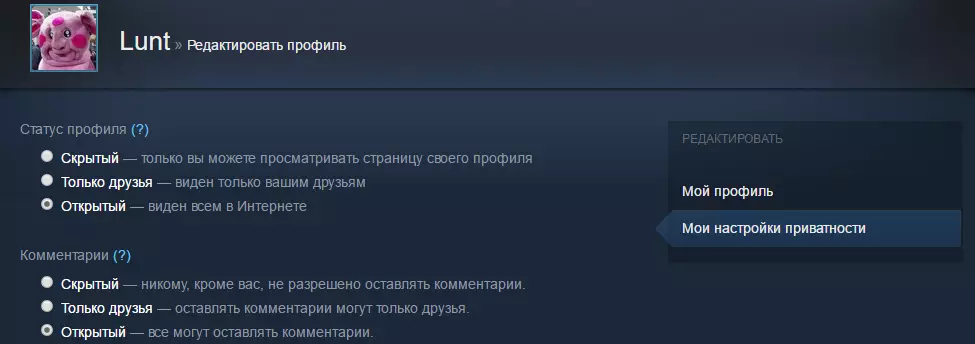
يمكنك اختيار المعلمات التالية:
حالة الملف الشخصي - هذا الإعداد هو المسؤول الذي سيتمكن المستخدمون من عرض صفحتك في الإصدار المفتوح. يتيح لك الخيار "المخفي" إخفاء المعلومات على صفحتك من جميع مستخدمي البخار باستثناءك. في أي حال، يمكنك عرض محتويات ملف التعريف الخاص بك. يمكنك أيضا فتح ملف التعريف الخاص بك للأصدقاء أو جعل محتوى تكنولوجيا المعلومات متاح للجميع.
التعليقات - هذه المعلمة مسؤولة عن المستخدمين الذين سيتمكن المستخدمين من ترك التعليقات على صفحتك، وكذلك التعليقات على المحتوى الخاص بك، على سبيل المثال، للاطلاع على لقطات أو فيديو تنزيلها. فيما يلي نفس الخيارات كما في الحالة السابقة: أي أنه يمكنك منع ترك التعليقات بشكل عام، مما يتيح لحل التعليقات فقط على الأصدقاء، أو جعل موضع تعليقات مفتوحة تماما.
المخزون - الإعداد الأخير هو المسؤول عن انفتاح المخزون الخاص بك. يحتوي المخزون على هذه العناصر التي لديك في Steam. فيما يلي نفس الخيارات كما هو الحال في الحالتين السابقة: يمكنك إخفاء المخزون الخاص بك من الجميع، وفتحها على الأصدقاء أو على الإطلاق لجميع مستخدمي البخار. إذا كنت ستشارك العناصر بنشاط مع مستخدمي البخار الآخرين، فمن المستحسن تقديم مخزون مفتوح. المخزون المفتوح هو شرط أيضا إذا كنت ترغب في إجراء رابط للتبادل. حول كيفية إنشاء رابط للتبادل، يمكنك القراءة في هذه المقالة.
هنا أيضا هو الخيار المسؤول عن إخفاء أو فتح الهدايا الخاصة بك. بعد اختيار جميع الإعدادات، انقر فوق الزر "حفظ التغييرات".
الآن، بعد تكوين ملف التعريف في Steam، ننتقل إلى إعدادات عميل البخار نفسه. ستتيح لك هذه الإعدادات زيادة راحة استخدام موقع اللعبة هذا.
إعدادات العملاء البخار
تحتوي جميع إعدادات Steam على إعدادات Steam. يقع في الركن الأيسر العلوي من قائمة العميل.

في هذه النافذة، يجب أن تفهم معظم علامة التبويب الأصدقاء، حيث إنها مسؤولة عن إعداد التواصل في Steam.
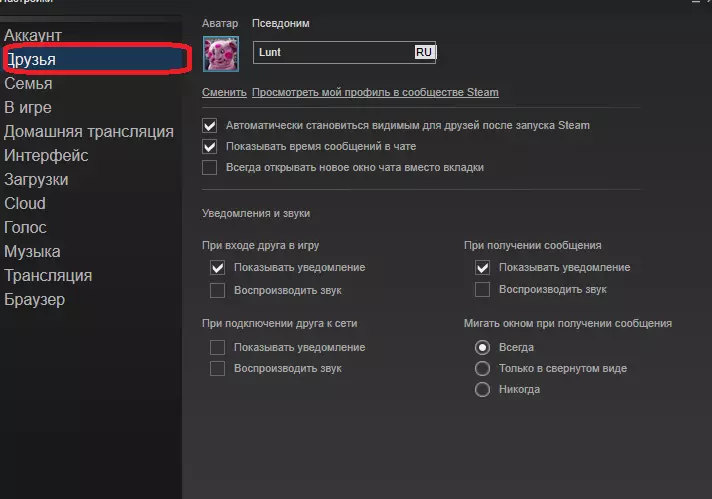
باستخدام علامة التبويب هذه، يمكنك تعيين معلمات مثل العرض التلقائي في قائمة الأصدقاء بعد إدخال Steam، وعرض وقت إرسال الرسائل في الدردشة، والطريقة لفتح النافذة عند بدء محادثة مع مستخدم جديد. بالإضافة إلى ذلك، هناك إعدادات لمختلف الإخطارات: يمكنك تمكين تنبيه الصوت في Steam؛ يمكنك أيضا تمكين أو تعطيل عرض Windows عند تلقي كل رسالة.
بالإضافة إلى ذلك، يمكنك تكوين طريقة للإشعار بهذه الأحداث كاتصال صديق بالشبكة، مدخل صديق في اللعبة. بعد إعداد الإعدادات، انقر فوق "موافق" لتأكيدها. قد تحتاج إلى حاجة إلى إعدادات أخرى في بعض الحالات المحددة. على سبيل المثال، تكون علامة التبويب التنزيل مسؤولة عن إعداد تنزيلات اللعبة في Steam. للحصول على تفاصيل حول كيفية تنفيذ هذا الإعداد وكيفية زيادة سرعة تنزيل الألعاب في Steam، يمكنك القراءة في هذه المقالة.
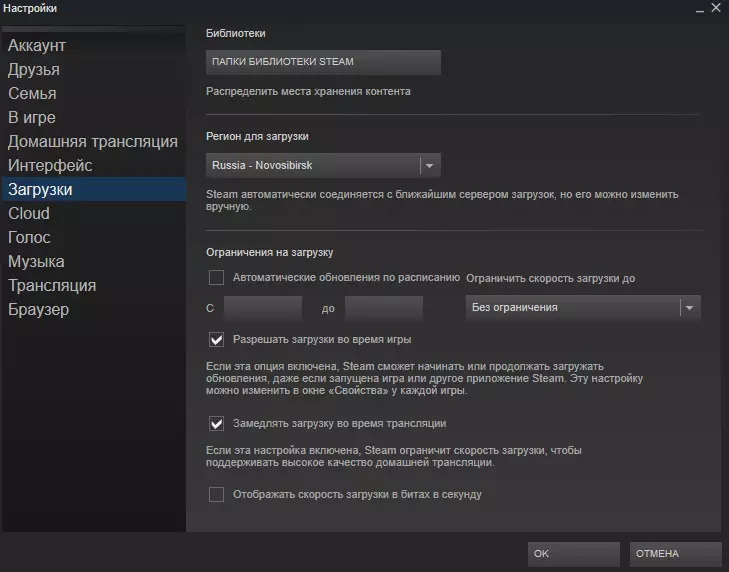
باستخدام علامة التبويب Voice، يمكنك تكوين ميكروفونك الذي تستخدمه في Steam للاتصال الصوتي. تتيح لك علامة التبويب الواجهة تغيير اللغة في Steam، وكذلك تغيير بعض العناصر قليلا من الرأي الخارجي لعملاء البخار.
بعد تحديد جميع الإعدادات، سيصبح عميل البخار أكثر ملاءمة وأكثر متعة الاستخدام.
الآن أنت تعرف كيفية جعل إعدادات البخار. أخبر أصدقائك عن ذلك، الذين يستخدمون البخار أيضا. ربما سيكونون قادرين أيضا على تغيير شيء ما وجعل البخار أكثر ملاءمة للاستخدام الشخصي.
